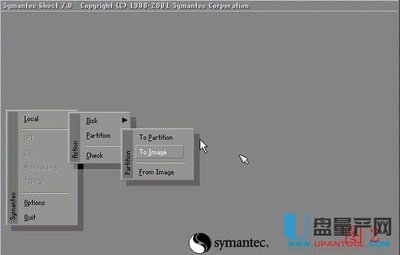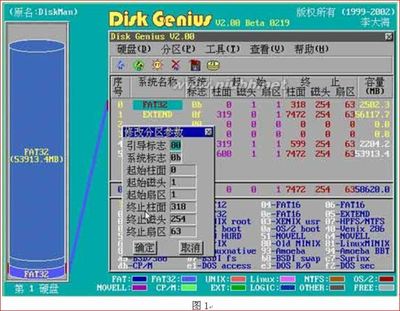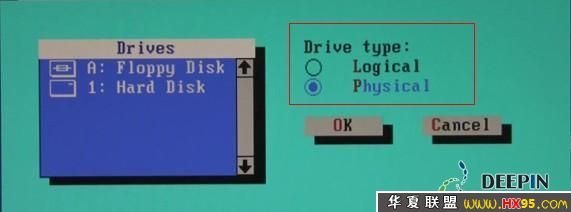般硬盘的0磁道损坏后修理十分困难,而且也给很多朋友造成不便。不过,我们可以利用硬盘工具进行有效修复。下面是坛友eva-satan使用DM将他的IBM40GB 7200转硬盘修好的实例。
硬盘
起死回生,用DM修复IBM硬盘0磁道损坏一例 1、
首先从网上下载DM万用版并制作好DM启动软盘,然后执行DM并进入其主界面。在主界面中按下Alt+M组合键进入DM的高级模式,将光标定位到“(E)dit/View partitions”(编辑/查看分区)选项,按回车键之后,程序要求选择需要修复的硬盘,选中硬盘,按回车便进入了该硬盘的分区查看界面。
起死回生,用DM修复IBM硬盘0磁道损坏一例 2、
在分区列表框中选中“1”号分区,此时上面的分区信息栏将显示该分区信息,例如分区格式、容量、开始的柱面、结束的柱面等。此时需要记住开始柱面中的“0”和结束柱面序号。保持光标定位在1号分区上,然后按下Del键删除该分区,在出现的确认删除分区的界面中选择“Yes”并回车,此时1号分区便删除了。

起死回生,用DM修复IBM硬盘0磁道损坏一例 3、
保持光标停留在1号分区上,然后按下Ins键添加分区。在出现的分区类型界面中选择“DOS-FAT32”选项,按回车后便到了此时修复的关键步骤――“Select Entry Mode”(设置容量模式)。在该界面中一定要选择“(C)ylinders”(柱头)选项,回车后便进入了容量输入界面。在该界面中,是按照柱面来输入容量的。对于第一个分区(也就是C盘)而言,都是从第1个柱面开始,但现在我们必需将前面的“0”改成“1”,至于后面该分区结束的柱面数没有必要修改,可以根据之1号分区的结束柱面数进行填写。
起死回生,用DM修复IBM硬盘0磁道损坏一例 4、
重新划分好1号分区后,返回到分区界面,将光标定位到“Save and Continue”(保存并继续)选项保存设置,然后按下Esc键推出DM,最后根据提示重新启动电脑。
重新启动电脑就可以了
 爱华网
爱华网